解决VMware仅主机模式虚拟机无法ping通物理机问题
问题描述
在VMware Workstation中新建了一个虚拟机CentOS7,网络适配器选择的是“仅主机模式”,结果,物理机ping不通虚拟机,虚拟机也ping不通物理机。
原因分析
物理机ping不通虚拟机
(1)虚拟机防火墙的原因,关闭防火墙即可
虚拟机ping不通物理机
(1)ping的地址不对,由于是“仅主机模式”,所以物理机和虚拟机通讯用的网络适配器是VMnet1,因此,ping的时候应该写VMnet1的地址,ping它才是ping宿主机
(2)物理机防火墙的原因,关闭防火墙即可
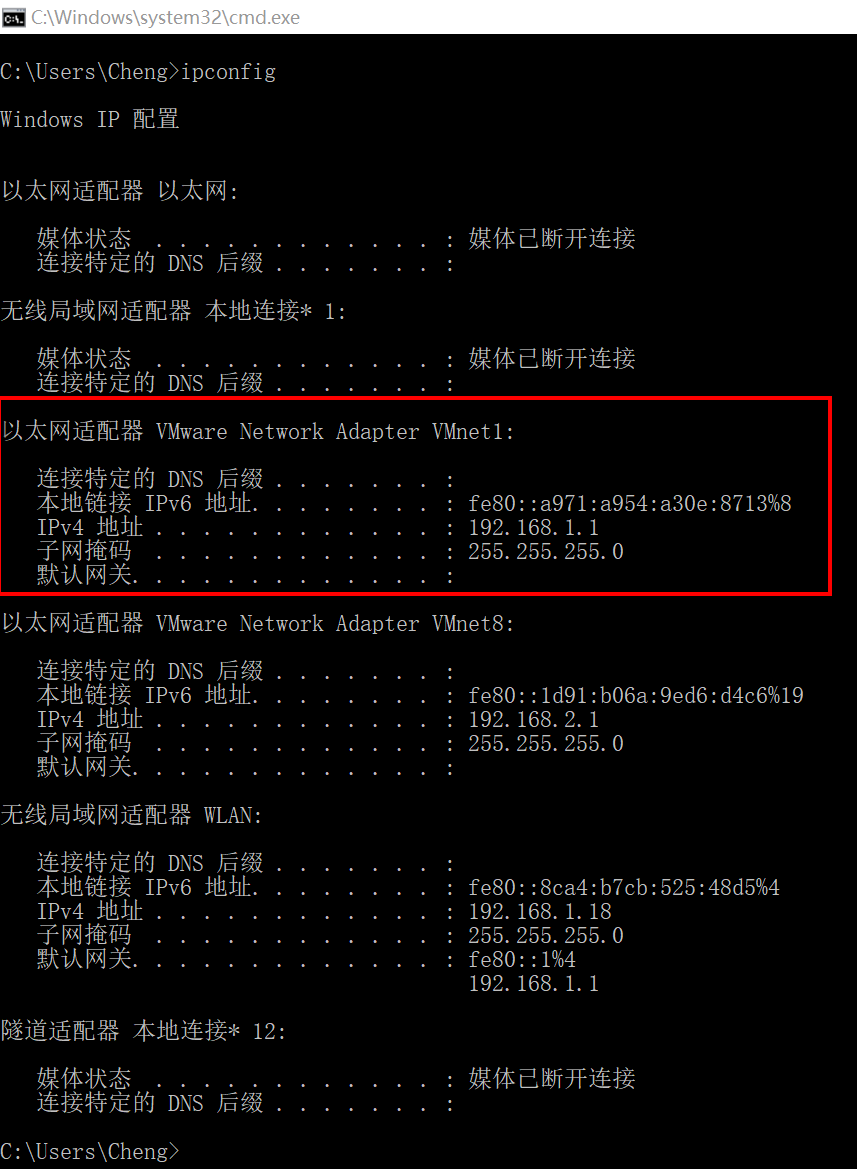
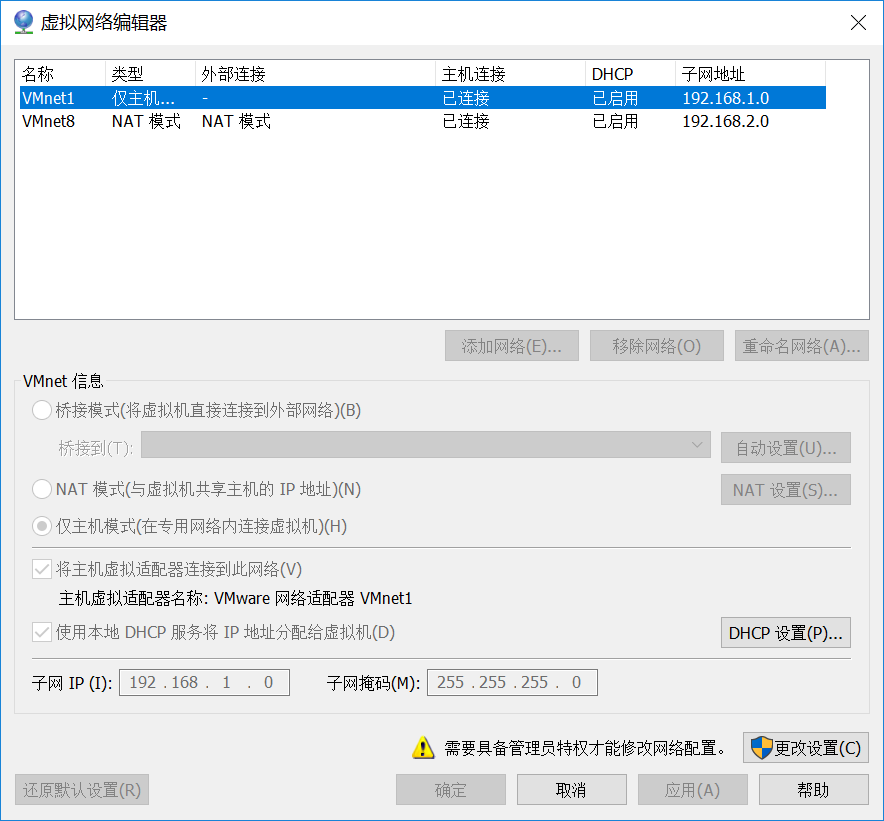
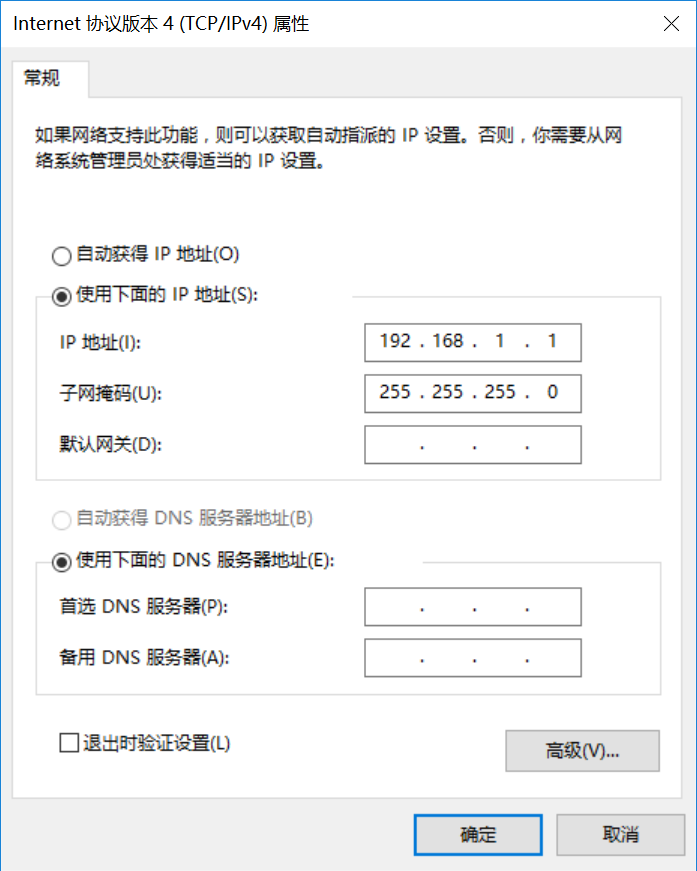
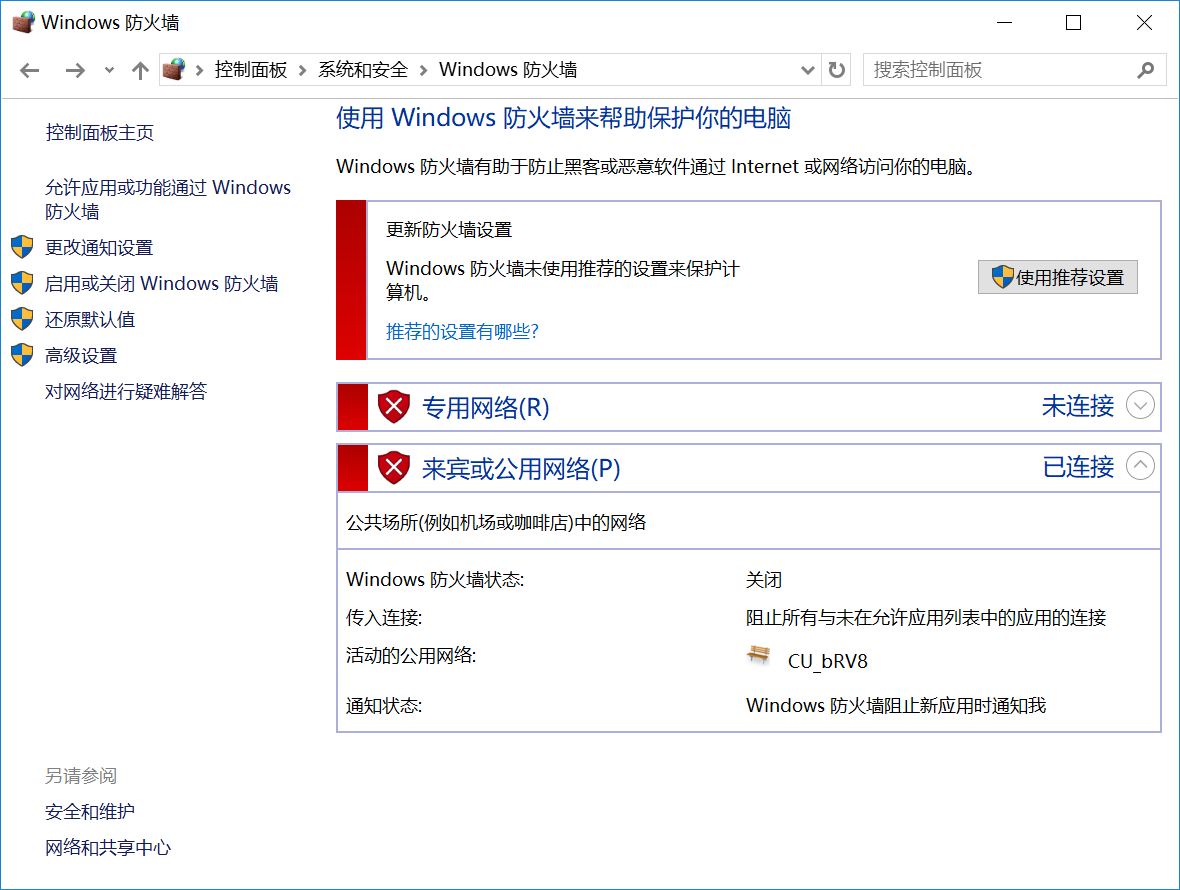
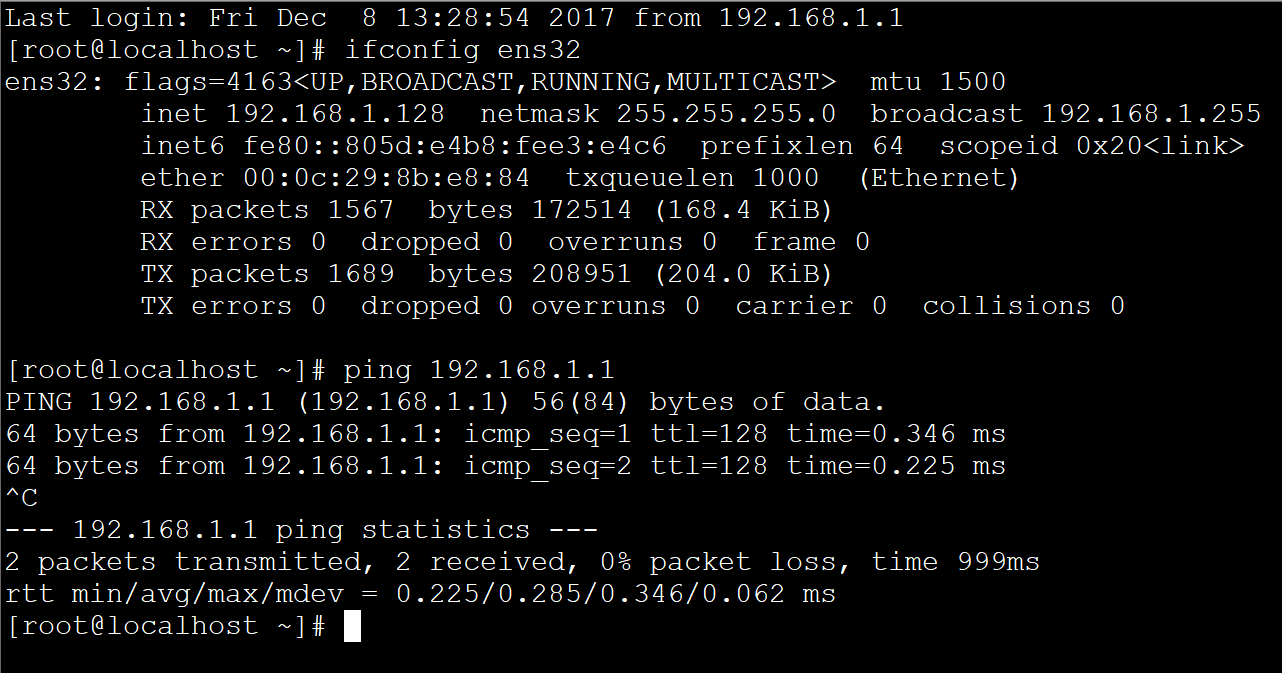
总结
以上所述是小编给大家介绍的解决VMware仅主机模式虚拟机无法ping通物理机问题,希望对大家有所帮助,如果大家有任何疑问请给我留言,小编会及时回复大家的。在此也非常感谢大家对我们网站的支持!
您可能感兴趣的文章:
- VMware虚拟机优化十招技巧
- VMware“该虚拟机似乎正在使用中”问题解决方案
- Linux学习之CentOS(一)----在VMware虚拟机中安装CentOS 7(图文教程)
- vmware虚拟机NAT配置静态IP教程详解
- Vmware安装OpenWrt15.05虚拟机教程
- Vmware虚拟机安装Ubuntu 16.04 LTS(长期支持)版本+VMware tools安装的图文教程
- 详解VMware接入Openstack—使用Openstack创建vCenter虚拟机
- 【Linux】VMware虚拟机中如何配置静态IP详解
相关推荐
-
【Linux】VMware虚拟机中如何配置静态IP详解
此处详解如何在VMware虚拟机中配置静态IP. 上图是一个草图,大致说明下VMware网络情况.网段指某个IP范围,例如一栋小区楼和另一栋小区楼就不是一个网段 如果你在A小区,你女朋友在B小区,你想和她联系就需要通过网关.你好基友住你隔壁,你和他通信就不需要通过网关.VMware 给我们模拟了网关,所以我们配置的时候需要根据VMware虚拟机来设置网络ip.我们将windows和Linux配置在一个网段内. 1.查看网关,以及网段 [编辑]-->[虚拟网络编辑器] 我们使用NAT模式,所以选择
-
Vmware虚拟机安装Ubuntu 16.04 LTS(长期支持)版本+VMware tools安装的图文教程
今天用VMware虚拟机安装了Ubuntu 16.04,过程用点繁琐,顺便又安装了VMware tools,这样就可以全屏显示Ubuntu系统了,下面是具体的安装过程! 第一步:准备工作 1.下载Ubuntu,网址是http://cn.ubuntu.com/download/ 我选择下面这个版本的64位 2.创建安装目录 我选择在F:\虚拟机\ubuntu目录下创建系统和硬盘两个子目录(后面会用到) 第二步:创建Ubuntu虚拟机 (没有特别声明的就直接默认就好了) 这样就创建好一个Ubuntu
-
Linux学习之CentOS(一)----在VMware虚拟机中安装CentOS 7(图文教程)
一. VMware简介: VMware是一个虚拟PC的软件,可以在现有的操纵系统上虚拟出一个新的硬件环境,相当于模拟出一台新的PC,以此来实现在一台机器上真正同时运行两个独立的操作系统. VMware的主要特点: 不需要区分或重新开机就能在同一台PC上使用两种以上的操作系统: 本机系统可以与虚拟机系统网络通信: 可以设定并且随时修改虚拟机操作系统的硬件环境. VMware Workstation10.0.3下载地址:http://www.jb51.net/softs/102992.html 二.
-
VMware“该虚拟机似乎正在使用中”问题解决方案
1)故障现象: 最近使用vmware workstation测试资料,经常会出现打开虚拟机的时候提示:"该虚拟机正在被使用",点击"获取所有权"或者"取消"都不能处理问题(一般是没有正常虚拟机导致的). 2)处理方法: a.查找*.lck文件,然后删除. b.重启vmware workstation服务 3)参考资料 http://www.jb51.net/diannaojichu/380769.html
-
vmware虚拟机NAT配置静态IP教程详解
一.配置虚拟机的"虚拟网络编辑器" 注意1:虚拟机局域网IP段一定不要和真实使用的IP段冲突. 二.查看本地电脑VMnet8网卡的IP段 注意2.本地电脑VMnet8网卡IP段必须与虚拟机局域网Ip端相同 三.更改虚拟机系统网卡的IP配置 vim /et/sysconfig/network-scripts/ifcfg-etho 修改为 BOOTPROTO="static" #dhcp改为static ONBOOT="yes" #开机启用本配置 I
-
Vmware安装OpenWrt15.05虚拟机教程
本教程为大家分享了Vmware安装OpenWrt15.05的具体过程,供大家参考,具体内容如下 1.虚拟机文件制作 下载对应版本的img文件,本文选择15.05: http://xiazai.jb51.net/201612/yuanma/VmwareOpenWrt(jb51.net).rar 在Ubuntu中安装qemu-img工具:sudo apt-get install qemu-img 输入命令: 将输出文件命名为openwrt-15.05-x86-generic-combined.vmd
-
VMware虚拟机优化十招技巧
在VMware虚拟机(VMware Workstation或VMware Server)中我们可以同时运行多个Guest OS,当同时在同一Host OS中运行多台虚拟机时势必会严重影响到Host OS的运行效率和性能.那么我们如何对虚拟机进行优化以达到最佳的资源利用率呢?在本文中向大家介绍10种目前通行的做法. 1.增加内存 在我看来,增加内存对Host OS及Guest OS的性能都有本质上的提升,而相对于CPU和磁盘来说内存的成本是最廉价的.通过增加内存,我们可以分配更多的内存给每个虚拟机
-
详解VMware接入Openstack—使用Openstack创建vCenter虚拟机
前言 从虚拟化的层面来说,GuestOS 的生命周期.迁移.快照等管理过程都离不开 Hypervisor 的支持. EG. KVM/VMwate Workstation/Hpyer-V 等 VMM .VMware 暴露的 API 接口和 OpenStack Dirver 驱动程序两种结合,就能够实现使用 Openstack 平台来管理多种虚拟化产品.本质上就是 Openstack 的 Nova Service 能够使用这些 API/Dirver 去连接 VMware Hypervisor 并达到
-
解决VMware仅主机模式虚拟机无法ping通物理机问题
问题描述 在VMware Workstation中新建了一个虚拟机CentOS7,网络适配器选择的是"仅主机模式",结果,物理机ping不通虚拟机,虚拟机也ping不通物理机. 原因分析 物理机ping不通虚拟机 (1)虚拟机防火墙的原因,关闭防火墙即可 虚拟机ping不通物理机 (1)ping的地址不对,由于是"仅主机模式",所以物理机和虚拟机通讯用的网络适配器是VMnet1,因此,ping的时候应该写VMnet1的地址,ping它才是ping宿主机 (2)物理机
-
VMware仅主机模式访问外网的方法
1.保证VMware Network Adapter VMnet1是启用状态 2.将可以连接外网的连接共享属性设置成如下图所示 3.将VMware Network Adapter VMnet1的IP地址设置成与本机IP不同的网段即可 4.VMware虚拟网络编辑器VMnet1设置成如下图所示,与VMware Network Adapter VMnet1保持一致 5.linux网络配置如下,同样保持一致 6.通过文件配置如下 7.此时即可主机与虚拟机互相ping通,虚拟机也可以ping通外网 8.
-
解决VMware中安装Centos7后无法ping通外网的问题
在配置集群的时候出现的问题,本来三个虚拟机都能ping通外网,结果忽然只有一个可以ping通外网了,三个虚拟机之间是可以ping通的,看了好多方法,对比查看了三台虚拟机的 /etc/sysconfig/network-scripts/ifcfg-ens33 里的相关网络配置还是没有问题,后来还是在国外的网站上找到了答案 答案链接1:https://geekflare.com/no-internet-connection-from-vmware-with-centos-7/ 答案链接2:https
-
VMware网络连接模式(桥接、NAT以及仅主机模式的详细介绍和区别)
在使用VMware Workstation(以下简称:VMware)创建虚拟机的过程中,配置虚拟机的网络连接是非常重要的一环,当我们为虚拟机配置网络连接时,我们可以看到如下图所示的几种网络连接模式:桥接模式.NAT模式.仅主机模式.自定义网络连接模式.那么这几种网络连接模式都各自有什么主要用途,它们之间又有哪些区别呢? 磨刀不误砍柴工,为了更好地使用虚拟机,了解这几种连接模式的主要用途以及它们之间的区别是非常有必要的.在这里,我们就以下面的网络连接示意图为例来进行相关介绍. 在VMware中,虚
-
VMware下仅主机模式(host-only)下的ip配置教程分享
在编程学习中,很多时候,我们希望将数据库和软件的运行进行分离,比如软件通过ip地址连接到数据库进行存储操作,但由于学习成本有限,我们通常的办法是将数据库装在虚拟机上,在主机(host)上模拟一个远程连接的操作,此时就需要主机通过ip可以访问到VMware上安装的虚拟机. VMware的网络配置有三种:桥接.仅主机模式.NAT模式.桥接模式在连接有线的时候,可以直接获取ip,主机通过该ip可以访问虚拟机.但有时候我们是无线联网的状态,此时我们可以通过仅主机模式来使得主机可以访问到虚拟机. 1.右键
-
解决Mac下 docker 无法 ping 通宿主机的问题
解决方案 抛弃docker for mac自带的linux虚拟机(尽管轻量,但其与OSX通信采用socket文件的方式),使用docker-machine 安装virtualbox.virtualbox创建后,会添加一个虚拟网卡,可以通过ifconfig命令查看.我们实现的方式,就是利用这个虚拟网卡. 使用docker-machine创建默认linux虚拟机,命令docker-machine create 切换docker环境,使用eval $(docker-machine env)命令 查看创
-
解决VMWARE桥接模式虚拟机无法上网的问题
问题: 之前虚拟机都是可以通过桥接模式上网的,这两天新装的虚拟机不管怎么设置,都无法通过桥接模式连接上网络. 原因和解决办法: 尝试了很多种办法,最后发现是腾讯的全民wifi的问题. 因为全民wifi和无线键鼠有些冲突,就把全民wifi从主机上拔除了,但是未卸载其驱动.在选择桥接网络的网络适配器时,发现在主机的网络适配器名称后面总是多出一个Tecent **** miniport,所以怀疑是否和腾讯的全民wifi有关.尝试将其驱动卸载后,再来选择时,就只有主机的网络适配器名称了.一连接果然好了.
-
VMware如何创建Linux虚拟机并设置虚拟机网络的详细教程
如何在Vmware中创建Linux虚拟机并设置Vmware和虚拟机网络 创建Linux虚拟机 创建虚拟机 配置类型选择自定义 虚拟机硬件兼容性,选择当前Vmware版本即可 选择要使用的Linux ISO镜像文件,镜像从"阿里云镜像站"下载. 虚拟机命名与虚拟机存放位置 虚拟机CPU核数配置 虚拟机内存设置 虚拟机网络连接选择 虚拟机 I/O控制器类型选择 虚拟机磁盘类型选择 虚拟机使用哪个磁盘 指定磁盘大小,选择是否拆分磁盘为多个文件 虚拟机创建完毕 虚拟机网络设置 让Linux 虚
-
Java判断主机是否能ping通代码实例
这篇文章主要介绍了Java判断主机是否能ping通代码实例,文中通过示例代码介绍的非常详细,对大家的学习或者工作具有一定的参考学习价值,需要的朋友可以参考下 代码实现如下: import java.io.IOException; import java.net.InetAddress; import java.net.UnknownHostException; /** * Created by Miracle Luna on 2019/12/10 */ public class PingUtil
-
解决VMware ping 不通主机和主机ping不通虚拟机的问题
升级到最新版本的VMware workstation,在使用虚拟机搭建服务器的时候发现Xshell连不上虚拟机,就ping了下,发现主机和虚拟机相互都ping不通. VMware workstation 的虚拟机和主机之间相互ping不通,ping的结果为:请求超时.VMware Tool 使用正常.VMware 虚拟机联网(互联网)正常:说明VMware 虚拟机的网卡正常工作,应该没有什么问题的. VMware虚拟机联网的关键所在,我们都知道 VMware workstation就是通过这个虚
随机推荐
- Mysql中复制详细解析
- 使用AngularJS对路由进行安全性处理的方法
- PHP正则替换函数preg_replace和preg_replace_callback使用总结
- IOS 禁止缩放页面的实现方法
- asp.net网站开发包wq.dll打包下载
- JS填写银行卡号每隔4位数字加一个空格
- asp.net结合aspnetpager使用SQL2005的存储过程分页
- PHP实现的下载远程图片自定义函数分享
- js特殊字符过滤的示例代码
- c++将引用或者是指针作为函数参数实现实参的运算
- 关于JS字符串函数String.replace()
- 关于ob_get_contents(),ob_end_clean(),ob_start(),的具体用法详解
- 网页运行时提示对象不支持abigimage属性或方法
- 基于Python的接口测试框架实例
- FCKEditor v2.6 编辑器配置图解教程
- javascript引用赋值(地址传值)用法实例
- 关于Flex及AS3的百多条小小知识第1/2页
- WHOIS类的修改版
- 构建简单的Webmail系统
- python如何为创建大量实例节省内存

